|
「AzPainter2 」を既定のペイントソフトにする場合 ※Windows ペイント では、物足りない人向け。 オプション>その他のオプション チェックを外すと参照が機能  パス [ 例 ] 太郎のPC、ドキュメントに配置、AzPainter2.exe C:\Users\太郎\Documents\azpt212\AzPainter2.exe 参照から  ※デスクトップのショートカットを指定しても可 関連記事「階層・パスを通す 」 |
|
|||
ペイントソフトで編集
コマをWクリック
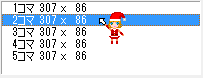
(画像を修正したら) 上書き保存 終了 でGiamに反映
「コマリスト一覧 」でも可能
AzPainter2 をセットにする おすすめ!
AzPainter2 をGIFアニメ専用の設定にしてパッケージ ※LZH版を使用
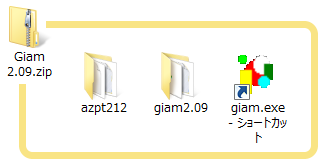
481KB(必要なファイルのみで構成)
[参考] Greenfish Icon Editor Pro をパッケージ
2.86MB(必要なファイルのみで構成)
注意点
透過色を使わない
![]()
上書き保存するとGiamが終了する

※AzPainter2 は白色に置き換わるので終了しない
透過色に割り当てる色 ※透過色の使用で指定する
![]() Giamでは黒色が多い
Giamでは黒色が多い ![]() 緑色が無難な色
緑色が無難な色
続きは、Giam 使い方 1
![]() ページ先頭
ページ先頭 ![]() トップページ
トップページ ![]() サイトマップ
サイトマップ ![]() Greenfish Icon Editor Pro の使い方
Greenfish Icon Editor Pro の使い方 ![]() 制作支援ソフト集
制作支援ソフト集
| Copyright © 2025 emoji 16x16 All Rights Reserved. |